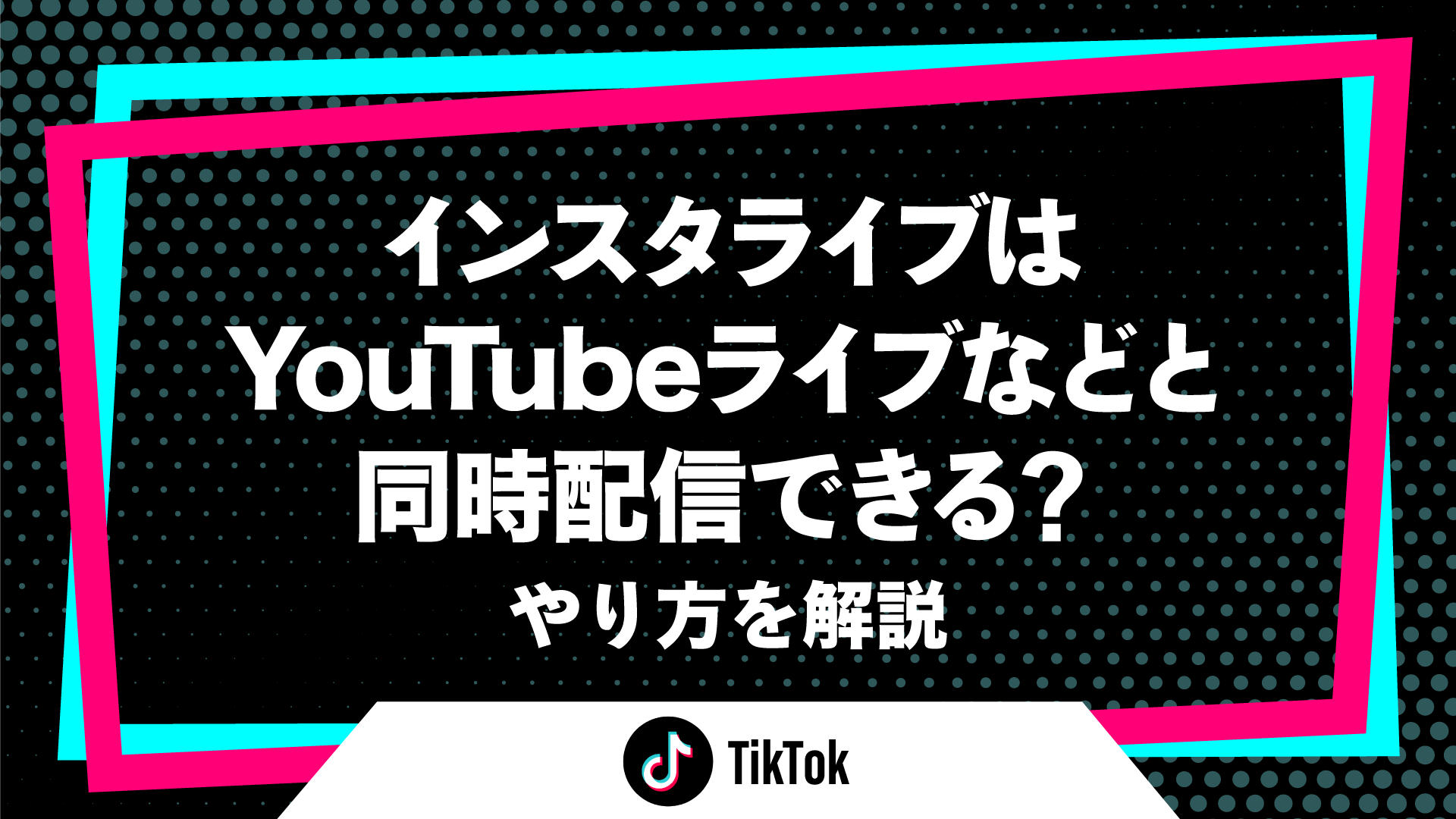「TikTokの動画の検索方法はどうやるの?」
「TikTokで検索しても上手く出ない」
「TikTokの検索機能はなにがあるの?」
と悩んでいる方も少なくないと思います。
この記事ではTikTokの検索方法や機能・使い方・検索できないときの原因や対処法などについて詳しくご紹介します。
TikTokで見たい動画やユーザーが見つからず困っている方はぜひ参考にしてください!
目次
- TikTokの検索方法
- └検索方法①|ユーザーの検索
- └検索方法②|ID検索
- └検索方法③|動画の検索(キーワード検索)
- └検索方法④|ハッシュタグの検索
- └検索方法⑤|音楽を検索する方法
- └検索方法⑥|お気に入り・いいねからの検索方法
- ブラウザ版でのTikTok動画の検索方法
- TikTokの検索が上手くできないときの原因と対処法
- └TikTokの検索が上手くできないときの原因と対処法①|特定のユーザーが削除されている
- └TikTokの検索が上手くできないときの原因と対処法②|通信環境やバージョンが古い
- └TikTokの検索が上手くできないときの原因と対処法③|似ているユーザー名アカウントが多い
- └TikTokの検索が上手くできないときの原因と対処法④|バグやトラブル
- TikTokの検索はログインなしでもできる!?その方法
- TikTokの検索方法はなにがあるの?使い方や機能|まとめ
TikTokの検索方法
自分が探し求めているユーザーや動画はどのようにして見つければ良いのでしょうか?
TikTokの検索方法として以下の5つが挙げられます。
| ・ ユーザーの検索 ・ ID検索 ・ 動画の検索 ・ ハッシュタグの検索 ・ 音楽を検索する方法 |
それぞれの検索方法を細かく解説していきます。
検索方法①|ユーザーの検索
①TikTokの右上にある虫眼鏡アイコンをタップすると検索ができる欄が表示されます。
②そこにユーザーの名前を入力すると特定のユーザーのアイコンが表示されます。
検索方法②|ID検索
TikTokではユーザーごとにIDを持っており、ユーザーを特定するうえで「TikTok ID」は最も正確な検索方法となります。
①自分のTikTok IDはプロフィール画面のトプ画の下に表示されています。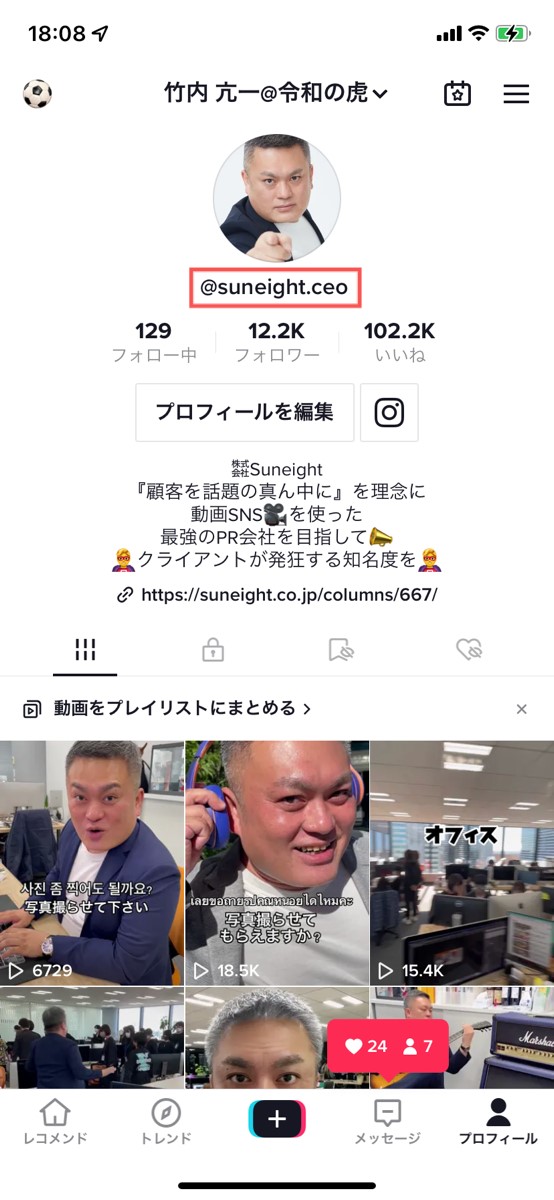
②上記のIDをタップすると自動的にコピーしてくれる仕組みとなっており、右上の検索画面でそのままTikTok IDをタップすると自分のお目当てのユーザーをピンポイントで探し出してくれる仕組みとなっています。
このIDは、最初は数字のみで構成がされていますが後から自分で文字列に変更することができます。
検索方法③|動画の検索(キーワード検索)
ユーザーのアカウント検索だけではなく、キーワード検索することができます。
①検索のところから視聴したい内容やジャンルのキーワードを入力し、動画のタブから確認することができます。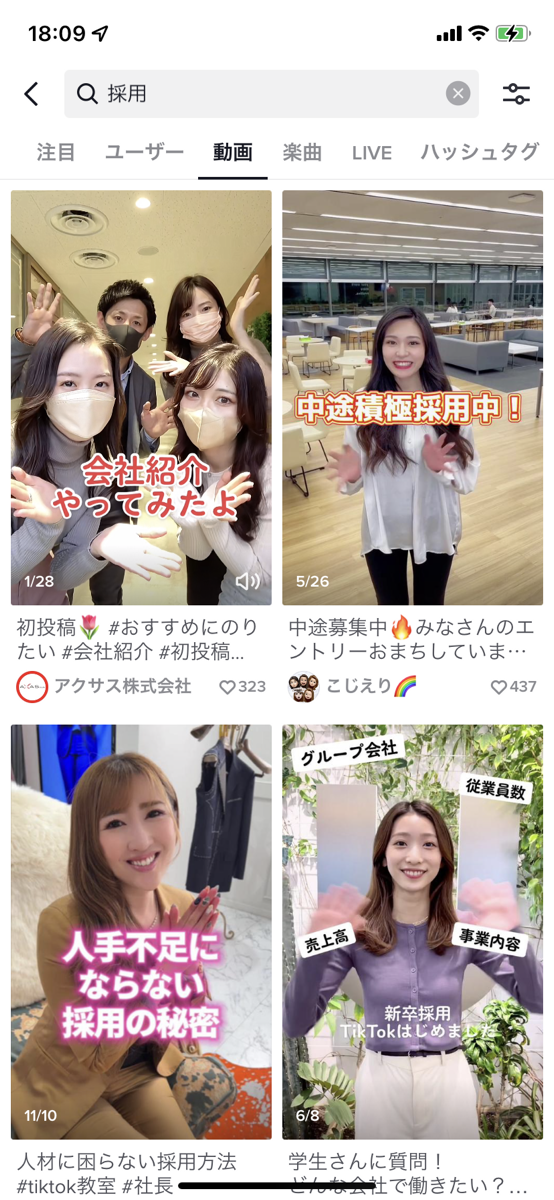
検索表示される動画は、キーワードに関連した動画のみ表示され、自分の興味のある動画の一覧を縦にスワイプしながら一気に視聴することが可能です。
また、動画だけではなくキーワードを含んだアカウント名も検索することが可能なのでユーザーIDがわからない場合でもキーワード検索で見つかる可能性もあります。
検索方法④|ハッシュタグの検索
TikTokはInstagramやTwitterなどと同じようにハッシュタグが使用されます。
投稿の動画の簡易説明として使用されることが多いです。
①検索窓に自分が探しているキーワードを入力し、ハッシュタグタブを押すと、自分が調べたキーワードに関連するハッシュタグ候補とそのハッシュタグが設定されている動画の視聴回数が検索されます。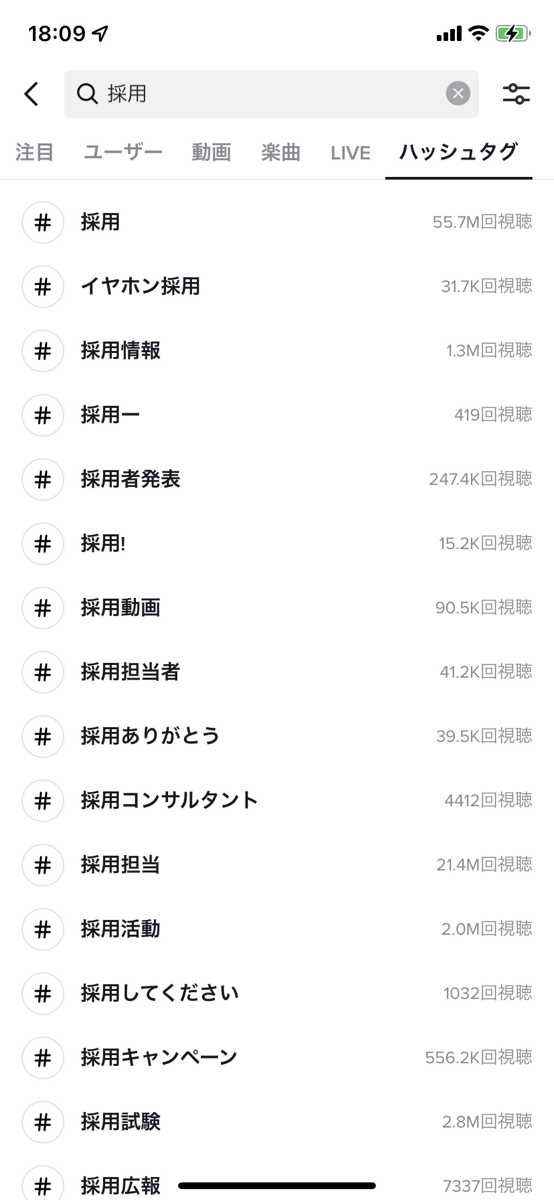
②ここで表示されたハッシュタグをタップすると、そのハッシュタグが設定されている動画を視聴することができます。
また、ハッシュタグには「生き物」「魚」などの幅広いジャンルがあるため、特定の動画が見たいときはハッシュタグ検索することをおすすめします。
検索方法⑤|音楽を検索する方法
TikTokではお目当ての動画を音楽で検索できる方法があります。
①検索窓で楽曲タブを選択し、自分の好きな音楽やアーティストの名前を入れると関連する検索結果が表示されます。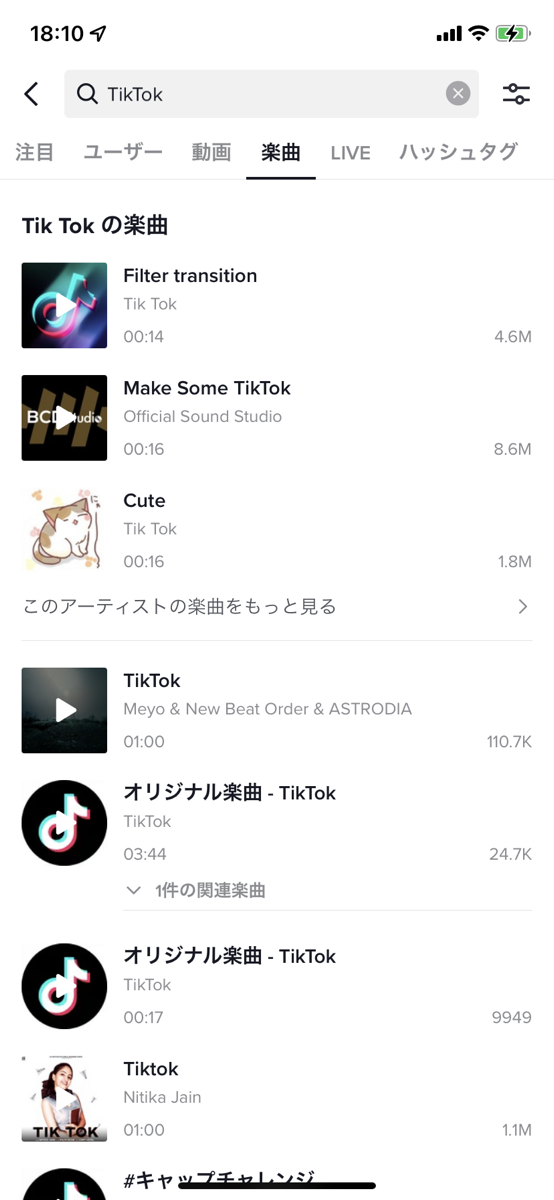
任意で楽曲をタップすることで音楽が再生されるため。投稿で使用するときに役立つ検索方法です。
検索方法⑥|お気に入り・いいねからの検索方法
これまでに自分が動画を見ていて、いいねやお気に入りした投稿から特定のユーザーを見つけられます。
①検索の方法としては、自分のプロフィール画面の中心にあるハートのマークのアイコンで、「いいね」をした動画を確認できます。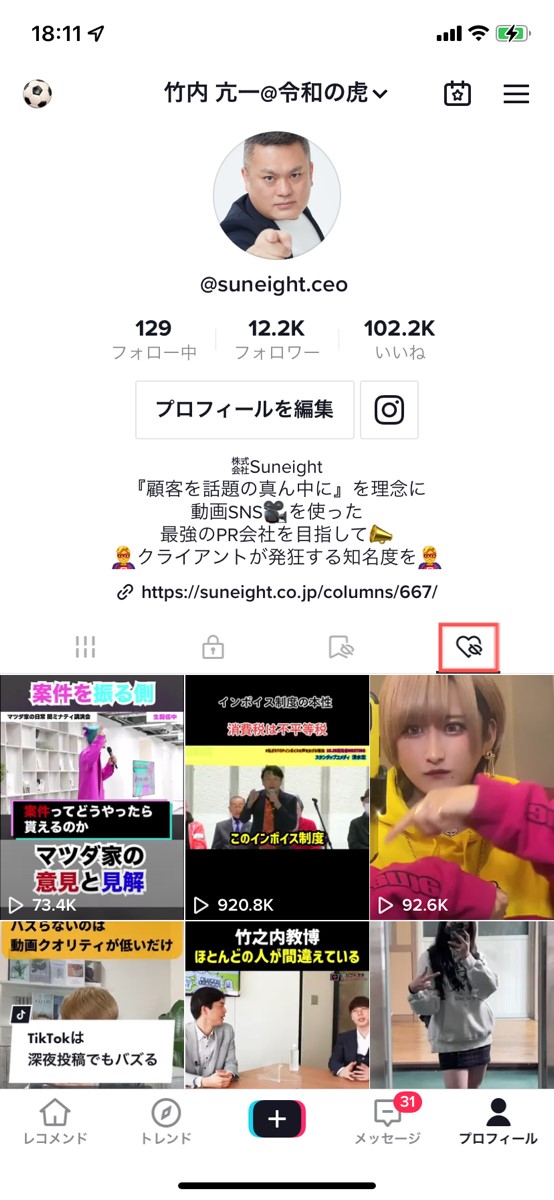
次に「お気に入り」にしていた動画の検索方法です。
①お気に入りにしたい動画を開き、アイコンの上から3番目の「セーブする」マークをタップしてください。
②自分のプロフィール画面に戻り、先程の「セーブ」ボタンと同じマークをタップすると自分がお気に入りにした(セーブ)した動画の一覧が確認できます。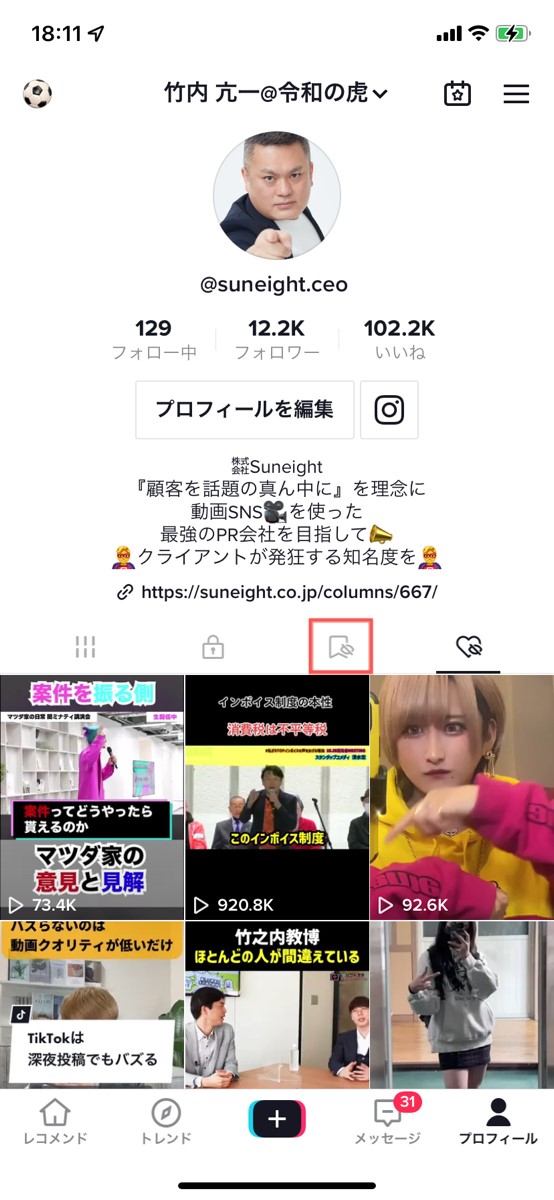
ブラウザ版でのTikTok動画の検索方法

TikTokはブラウザ版とアプリ版があり、上記ではアプリ版の検索方法について詳しくご紹介しました。
ここからはブラウザ版の動画の検索方法について詳しくご紹介します。ブラウザ版は動画を大きく見たい方におすすめです。
①ブラウザでTikTokと検索し、TikTokを開くと画面上の上部に検索窓があるため検索窓をクリックし、知りたいワードを入力します。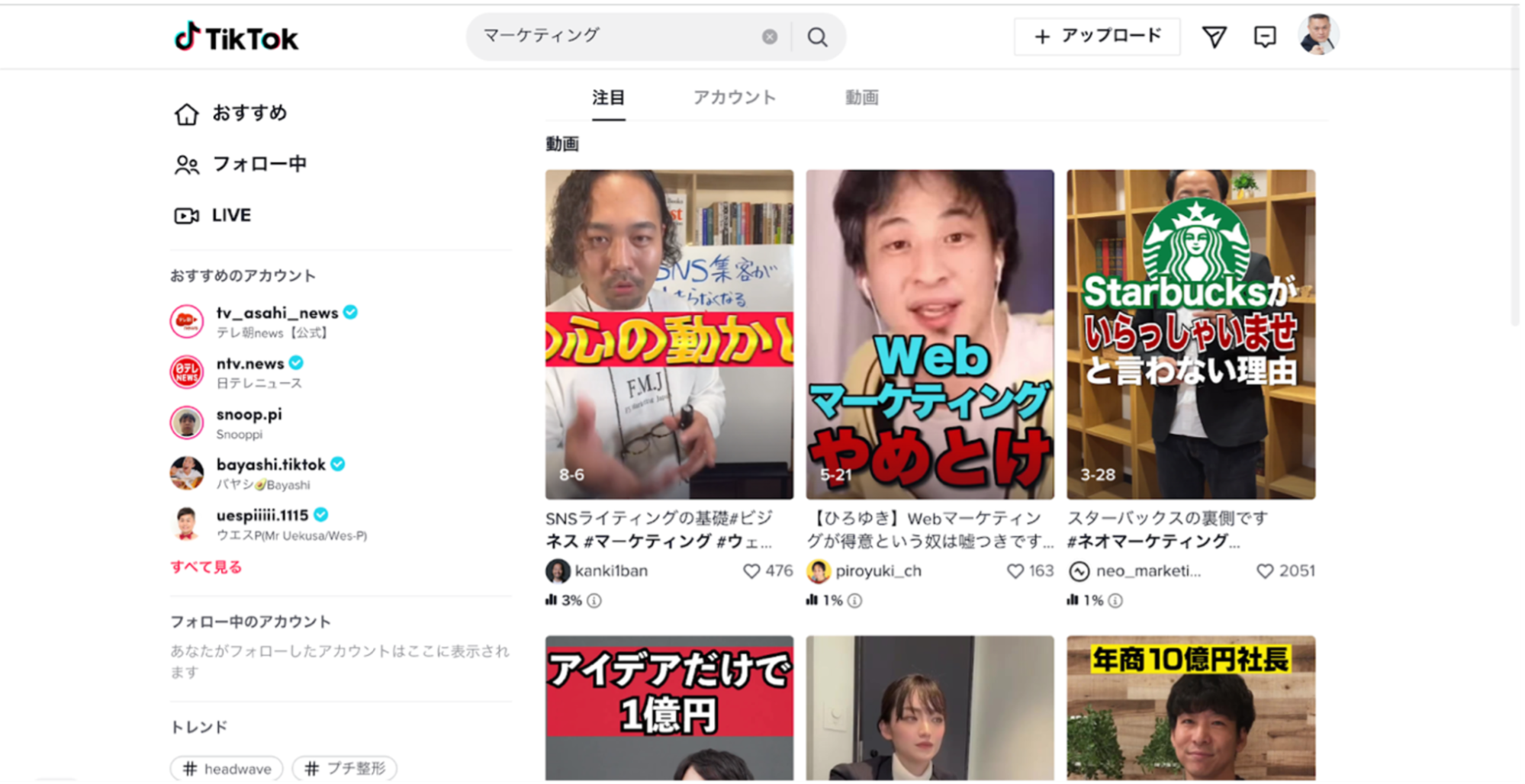
上述したアプリ版の検索方法と同様、ユーザーIDやキーワード、ハッシュタグなどの検索が可能ですが、見られるカテゴリが限定されています。
TikTokの検索が上手くできないときの原因と対処法

TikTokで上手く検索できない場合があります。
そのような場合はどのような原因があるのでしょうか。
ここからは上手く検索できないときの原因と対処法について詳しくご紹介します。
TikTokの検索が上手くできないときの原因と対処法①|特定のユーザーが削除されている
ユーザーを検索したときにアカウントがなかなか見つからない場合は、そのアカウント自体が削除されている場合があります。
存在しないアカウントをアプリ内で検索を続けても、時間の無駄になってしまいます。
そのような場合は、ネット検索で「人物名とTikTok」などと特定しやすいワードで検索し、効率良くアカウントを見つけるようにしましょう。
TikTokの検索が上手くできないときの原因と対処法②|通信環境やバージョンが古い
通信環境が悪く通信速度が遅い場合は、検索が上手くできない場合があります。
また、TikTokのアプリ自体が最新ではない場合検索が上手くできないケースがあります。
動画を検索するときは、通信環境が整っているWi-Fiがある場所や安定した4G回線が使える環境で行うようにしましょう。
加えてアプリは常に最新の状態にアップデートしておくようにしましょう。
TikTokの検索が上手くできないときの原因と対処法③|似ているユーザー名アカウントが多い
TikTokのユーザーは世界で10億人以上いるといわれているため、似たような名前のユーザーは多いです。
似ているユーザーが多いと特定のキーボードで検索したときに複数のユーザーにヒットするため、著名人を検索する場合はそのユーザーのTikTok IDやアイコンの画像をネットで検索しアカウントを探すのがおすすめです。
TikTokの検索が上手くできないときの原因と対処法④|バグやトラブル
TikTokは時々バグやトラブルが起き、一時的に検索ができない時があります。
そのときは少し時間を置いたり、端末やアプリの再起動をすることでアプリがリセットされ検索できるようになる可能性があります。
TikTokの検索はログインなしでもできる!?その方法
TikTokはアプリ版やブラウザ版で保有しているアカウントにログインしてからでないと検索できないと思っている方が少なくないと思いますが、実はアカウントを持っていない方でもログイン無しで動画検索はできます。
まずブラウザを開き、ブラウザのアドレスバーに、
https://www.tiktok.com/tag/◯◯ |
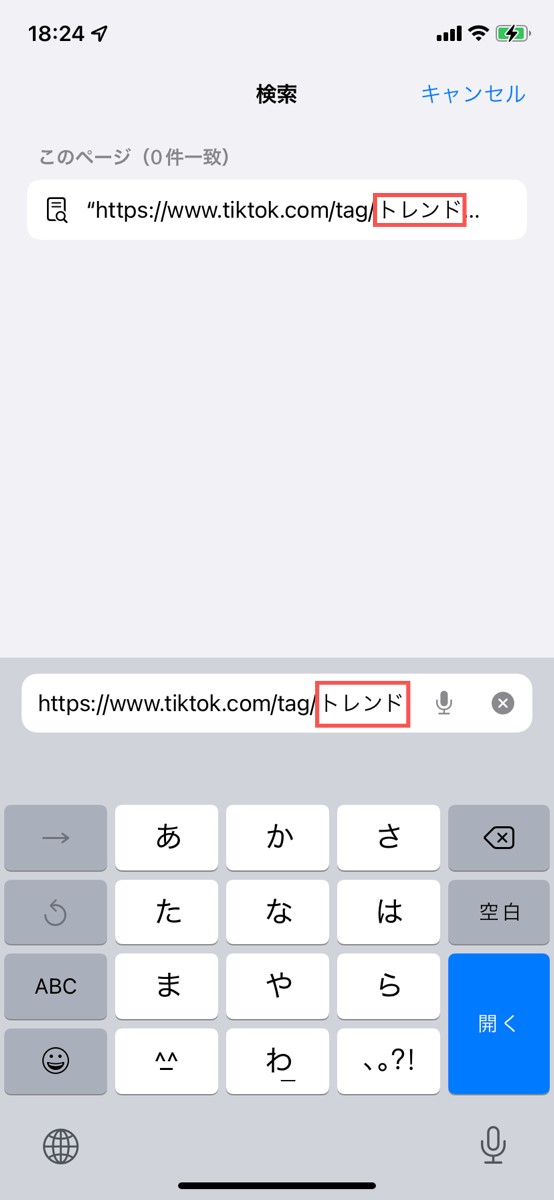
上記のURLをコピペし、◯◯の部分を検索したいワードに換えると、ブラウザでもログインなしで検索ができ検索結果の閲覧を行うことができます。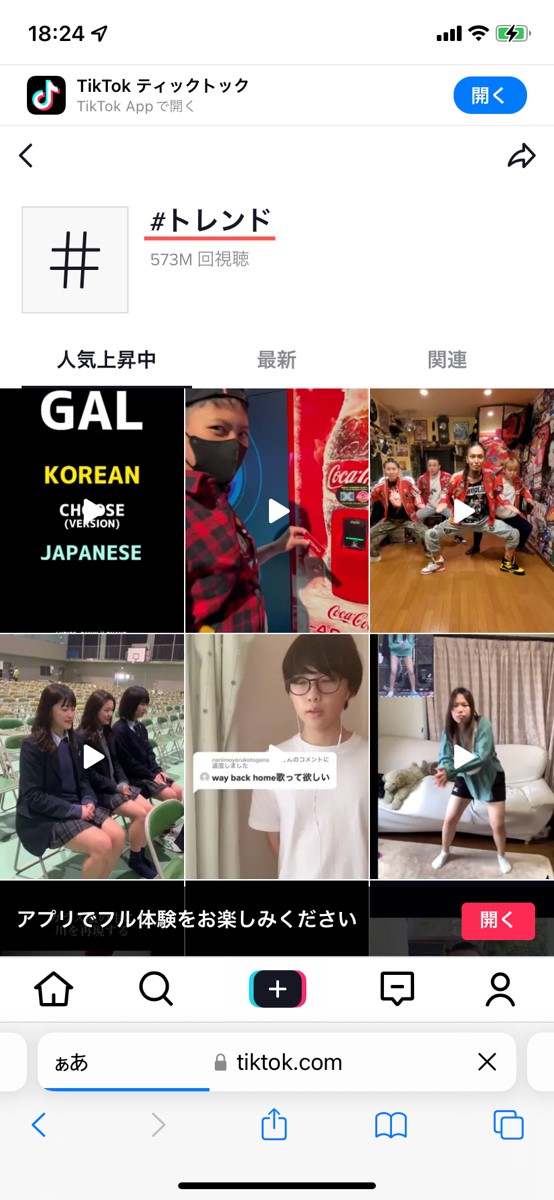
しかし、ここで表示されるのはハッシュタグ検索のみとなるので注意が必要です。
TikTokの検索方法はなにがあるの?使い方や機能|まとめ
この記事ではTikTokの検索方法や使い方や機能について詳しくご紹介しました。
TikTokの検索方法はいくつかあり、上手く検索しないとなかなか自分の探している動画にヒットしないため、この記事でご紹介した検索方法で動画を検索することがおすすめです。
基本的な動画に関しては、虫眼鏡ボタンをタップしたときにおすすめのキーワードが表示されそこで人気の動画を見つけることはできますが、趣味に関する動画やユーザーなどと繋がりたい場合は、動画やハッシュタグ・ユーザータブから検索することをおすすめします。